- Forfatter Lauren Nevill [email protected].
- Public 2023-12-16 18:54.
- Sist endret 2025-01-23 15:23.
Enhver bruker med tilstrekkelig erfaring med en datamaskin vet hva Kopier og lim inn (kopier, lim inn). Du kan kopiere filer og mapper i Windows Utforsker, du kan kopiere bilder, tekster på Internett, i forskjellige programmer for å jobbe med grafikk, lyd, video og tekst … objekter er hver dag for nesten alle brukere. Men hvis du først kommer over begrepene "kopier" og "lim inn" i forhold til datateknologi, anbefaler vi at du omgående gjør deg kjent med denne arbeidsmåten.
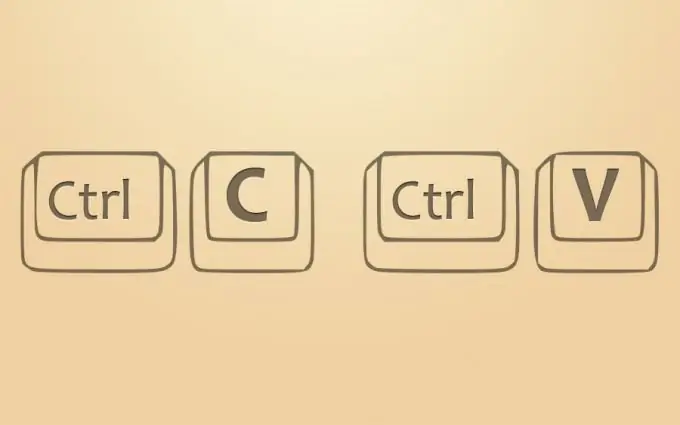
Nødvendig
- - datamaskin
- - tilgang til Internett
- - tekstredigerer
Bruksanvisning
Trinn 1
Behovet for å lagre en del av en side på Internett for senere bruk oppstår ganske ofte. For eksempel hvis du skriver et essay for en skole eller en semesteroppgave ved et institutt. Du kan jobbe med utklippstavlen på tre måter: bruke hurtigtaster, bruke hovedprogrammenyen og bruke hurtigmenyen.
Steg 2
Den raskeste måten - den første er hurtigtaster. Åpne nettstedet du er interessert i, velg ønsket ord, setning eller avsnitt med venstre museknapp (hold nede venstre knapp i begynnelsen av setningen, "dra" til slutten av setningen og slipp). Hvis teksten ikke passer på skjermen, kan du starte valget, deretter avbryte (velg den første delen av ønsket tekst), bla siden til slutten, hold nede skift-tasten og klikk på slutten av teksten. Bruk deretter hurtigtasten Ctrl + C for å kopiere, bytt til en redigerer (for eksempel Microsoft Word) og trykk Ctrl + V. Trykk hurtig hurtigtaster slik: hold nede Ctrl, og trykk deretter på neste knapp uten å slippe den (C eller V), så slippes begge knappene.
Trinn 3
Hvis du ikke er venn med via filmenyen. Velg ønsket tekst (se trinn 1), høyreklikk på den, velg "Kopier" -elementet i hurtigmenyen. Denne paragrafen kan formuleres annerledes i forskjellige nettlesere. Du kan lime inn teksten i Word på samme måte - høyreklikk, velg "Lim inn" fra menyen.
Trinn 4
Den tredje metoden er den sikreste, men den lengste. Etter å ha markert ønsket tekststykke, bør du gå til hovedlesermenyen. I hvilken som helst nettleser er det et standard "Rediger" -element, som er det vi trenger. Uten å fjerne valget, klikk Rediger-> Kopier. Teksten er kopiert. Bytt til Word, den har også en hovedmeny og et lignende element "Rediger". Klikk på Rediger -> Lim inn.






